Figmaは、初心者からプロまで幅広く愛用されるデザインツールですが、最近では生成AIを活用したプラグインが注目を集めています。これらのプラグインを使えば、デザインの効率化やアイデア出しがこれまで以上に簡単になります。
特に初心者にとって、手間のかかる作業を短縮しながらクオリティの高いデザインを実現できるのは大きな魅力です。本記事では、Figma初心者でも使いやすい生成AIプラグインの基本や、特におすすめのツールをわかりやすく解説します。これからFigmaでデザインを始めたい方や、効率的なデザインを目指したい方は必見です!
1. はじめに:Figmaと生成AIプラグインが注目される理由
Figmaは、デザイン初心者から経験豊富なプロまでが使いやすいデザインツールとして世界中で支持されています。その理由の一つは、ブラウザベースで手軽に利用できる点や、チームでの共同作業がスムーズに行える点にあります。しかし、Figmaがさらに注目される要因として、「プラグイン」の存在が挙げられます。
特に近年では、生成AIを活用したプラグインが登場し、デザイン業界に新たな風を吹き込んでいます。生成AIは、膨大なデータから学習したアルゴリズムを活用して、デザインの自動生成や作業の効率化を実現します。例えば、コピー(テキスト)の自動生成、画像のリサイズや補正、さらにはアイコンやレイアウトの提案まで、多岐にわたる用途があります。
初心者にとってこのようなプラグインは、デザインの基本を学びつつもプロ並みの仕上がりを目指す心強い味方です。時間を節約しながら高品質なアウトプットを生み出せるため、特に学びの初期段階では強力なツールとなります。本記事では、そんなFigmaと生成AIプラグインがもたらす可能性について、初心者向けに解説していきます。
2. 生成AIプラグインとは?基本をおさえよう
生成AIプラグインとは、Figmaに追加できる拡張機能の一つで、人工知能を活用してデザイン作業を効率化するツールです。通常、Figmaだけでは提供されない特別な機能を追加でき、特に生成AIを活用したプラグインはデザイナーに新しい可能性をもたらします。
例えば、生成AIプラグインを使えば以下のようなことが可能です:
- テキスト生成:キャッチコピーやプレースホルダーテキストを簡単に作成。
- 画像補正や生成:画像のリサイズや背景削除、さらには新しい画像の自動生成まで対応。
- デザイン要素の提案:カラーパレットやレイアウト、アイコンの候補をAIが提示。
- プロトタイプ作成のサポート:動きのあるアニメーションやインタラクションの生成。
これらのプラグインは、初心者が手間取る細かい作業を代行するだけでなく、学びの過程でプロのような仕上がりを実現する助けになります。また、アイデアが行き詰まった時に新しいインスピレーションを提供してくれることも多いです。
生成AIプラグインを活用することで、初心者はデザインの全体像に集中しやすくなります。手間のかかる細部の作業をAIに任せることで、より早くスキルアップできるのです。次のセクションでは、初心者におすすめの具体的な生成AIプラグインを紹介します。
3. おすすめ生成AIプラグイン5選
ここでは、Figma初心者でも簡単に使える生成AIプラグインを5つご紹介します。それぞれ異なる用途に特化しているので、自分の目的に合ったプラグインを見つけて活用しましょう!
1. Copy.ai for Figma
特徴:テキスト生成に特化したプラグイン。
用途:デザインに合ったキャッチコピーや説明文、ボタンラベルなどをAIが提案。
メリット:ライティングが苦手な初心者でも、短時間で質の高いテキストを作成可能。
おすすめポイント:ブランドトーンに合わせた提案も可能で、プロっぽい仕上がりに。
2. LottieFiles AI
特徴:アニメーション作成をサポートするプラグイン。
用途:Webやアプリに使える軽量アニメーションを生成。
メリット:視覚的なインパクトを簡単に加えられるので、プロトタイプの完成度がアップ。
おすすめポイント:Lottieファイル形式でエクスポート可能なため、実装も簡単。
3. Designify
特徴:画像補正や加工が得意なAIツール。
用途:背景削除、画像補正、アート風デザインの作成など。
メリット:Photoshopのようなスキルがなくても、きれいな画像が作れる。
おすすめポイント:Figma内で画像編集が完結するので作業がスムーズ。
4. magician
特徴:アイコン生成やテンプレート作成を自動化するプラグイン。
用途:デザインの一貫性を保ちながら、独自のデザイン要素を作成。
メリット:複数のアイコンやレイアウト案を一瞬で生成。
おすすめポイント:試行錯誤を短縮しつつ、独創的なデザインを効率よく作れる。
5. Content Reel
特徴:プレースホルダーテキストや画像を簡単に追加。
用途:ワイヤーフレームやプロトタイプでデータを埋める作業を効率化。
メリット:リアルなモックアップが簡単に作れるので、クライアントへの提案がスムーズ。
おすすめポイント:名前、住所、画像など複数カテゴリのデータを瞬時に生成可能。
4. 実際に使ってみよう:Figmaプラグインの導入と基本操作
生成AIプラグインを使い始めるのはとても簡単です。Figmaのプラグイン機能を活用すれば、初心者でも数分で導入し、すぐに作業を開始できます。以下に基本的な手順を説明します。
1. プラグインをインストールする方法
- Figmaのアプリを開く
Web版でもデスクトップアプリ版でも、どちらでもOKです。 - 「Resource」パネルを開く
画面右上にあるメニューバーから「Resource(リソース)」ボタンをクリックします。 - プラグインを検索
検索バーに使いたいプラグイン名(例:「Copy.ai」)を入力します。 - インストールをクリック
表示されたプラグインの詳細ページで「Install」ボタンをクリックすれば、Figmaにプラグインが追加されます。
2. プラグインを起動して使う方法
- プラグインを起動する
デザイン中のプロジェクト内で、右クリックメニューから「Plugins(プラグイン)」を選び、インストール済みのプラグインを起動します。 - 基本操作を試してみる
プラグインの指示に従って入力や選択を行います。例えば、Copy.aiであれば「生成したいテキストのテーマ」を入力するだけで、AIが提案を生成してくれます。 - 結果を編集する
AIが生成したデザインやテキストをそのまま使うことも、微調整して自分のプロジェクトに合わせることも可能です。
3. 実践例:簡単なプロジェクトで試してみよう
初めてプラグインを使う際は、以下の手順で練習するのがおすすめです:
- ワイヤーフレームを作成
Content Reelを使って、ダミーデータを埋め込みましょう。リアルなモックアップがすぐに完成します。 - キャッチコピーを追加
Copy.aiで生成したテキストを、ヘッダーやボタンに適用します。 - 画像を加工
Designifyで背景を削除したり、画像を補正したりしてみましょう。
これらのステップを試すだけで、Figmaと生成AIプラグインの操作感に慣れることができます。次のセクションでは、さらに効率よくプラグインを活用するためのコツを解説します。
5. 生成AIプラグインを活用するためのコツ
生成AIプラグインを上手に使いこなすことで、デザイン作業の効率が飛躍的に向上します。しかし、ただ便利だからといって無闇に使うのではなく、自分のプロセスに合わせて賢く活用することが重要です。ここでは、初心者でも簡単に実践できるコツを紹介します。
1. 目的に合ったプラグインを選ぶ
生成AIプラグインには多くの種類があり、それぞれ得意分野が異なります。例えば、テキスト生成が必要ならCopy.ai、画像加工が必要ならDesignifyといったように、プロジェクトの目的に合ったプラグインを選びましょう。目的を明確にすると、余計な機能に振り回されることなく作業に集中できます。
2. AIを補助的なツールとして活用する
AIは便利ですが、あくまで補助ツールとして使うのがおすすめです。全てAIに任せると、デザインに一貫性がなくなる場合があります。例えば、AIが生成したアイコンや配色は、自分のデザインテーマやブランドイメージに合っているか必ず確認しましょう。
3. 繰り返し使うタスクに活用する
時間がかかる単純作業には、生成AIが大活躍します。例として、同じデザイン要素を複数パターン作成するタスクや、プレースホルダーテキストの生成など、繰り返し作業を効率化できる場面で積極的に使うと良いでしょう。
4. 学習の一環として使う
初心者にとってAIは学びのツールにもなります。AIが提案するレイアウトや配色から学び、自分のスキルに取り入れましょう。また、AIが生成した結果を微調整する過程で、Figmaの操作スキルも自然と向上します。
5. 使いすぎに注意する
生成AIプラグインを多用すると、自分のデザイン力が伸びない可能性があります。便利さに頼りすぎず、基本的なデザインスキルをしっかりと身につけることも大切です。AIが生成したものを参考にしつつ、最終的な仕上げは自分で行うようにしましょう。
生成AIプラグインを適切に活用すれば、初心者でも効率よく、質の高いデザインを作ることが可能です。これらのコツを参考に、自分のデザインプロセスに合った使い方を見つけてください。
6. まとめ:生成AIプラグインでデザインの可能性を広げよう
Figmaと生成AIプラグインの組み合わせは、初心者デザイナーにとって非常に心強いツールです。時間がかかる単純作業を効率化しながら、クオリティの高いデザインを実現できるため、デザインのハードルをぐっと下げてくれます。さらに、AIが生成するアイデアや提案から学ぶことで、自分自身のスキルアップにもつながるのが大きな魅力です。
本記事で紹介した基本的な使い方やおすすめプラグイン、活用のコツを実践すれば、初心者でもプロのような仕上がりを目指せるはずです。ただし、AIに頼りすぎず、デザインの基礎を学びながらバランス良く活用することも忘れないようにしましょう。
今後、生成AI技術はさらに進化し、デザインの可能性を広げていくことが期待されます。Figmaと生成AIプラグインを上手に活用して、自分のデザイン力をどんどん高めていきましょう!
Figmaについてはこちらの記事も合わせてどうぞ!
Figma初心者ガイド:Webデザインを始めるための基本操作と使い方
これから始めるFigmaAI:初心者向け使い方マニュアル







コメント